 Outlook è un programma per inviare e ricevere la Posta Elettronica che a differenza della Webmail offre molteplici funzioni per la gestione della posta.
Outlook è un programma per inviare e ricevere la Posta Elettronica che a differenza della Webmail offre molteplici funzioni per la gestione della posta.
Talvolta configurare Outlook diventa necessario quando dobbiamo leggere gli allegati di posta in formato EML.
Outlook deve essere configurato con i parametri forniti dal provider dei servizi per poter dialogare con il server dove risiede la casella di posta elettronica certificata, pertanto, per poter utilizzare Outlook, è necessario creare prima l'indirizzo PEC direttamente sul sito Aruba.
Dopo aver creato la casella di Posta Elettronica Certificata sul sito Aruba, possiamo procedere alla configurazione di Outlook.
Non sei pratico con il computer?
Non ti preoccupare, perchè non è necessario essere dei programmatori, seguendo con attenzione il mio Tutorial riuscirai a configurare Outlook per gestire la tua PEC Aruba.
Come ti dicevo prima, Outlook deve essere configurato opportunamente per poter dialogare con la casella di Posta Elettronica Certificata sul server Aruba.
Avvia Outlook, se è il primo avvio ti verrà proposta la procedura guidata, clicca Avanti e alla finestra successiva metti la spunta su Si per configurare un nuovo Account e clicca Avanti, mentre se già utilizzi Outlook, clicca File nella barra dei menu e clicca + Aggiungi account
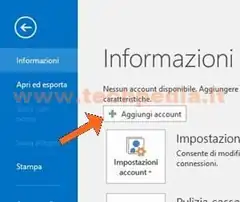
Metti la spunta su Configurazione manuale o tipi di server aggiuntivi e clicca Avanti

Metti la spunta su POP o IMAP e clicca Avanti

A questo punto dovrai indicare una serie di dati che possiamo raggruppare in tre sezioni:
1) Informazioni utente
2) Informazioni server - sono i parametri forniti da Aruba per poter dialogare con il server
3) Informazioni accesso
Prima di passare alla configurazione vera e propria, devi prima decidere se gestire la PEC Aruba con account POP3 o IMAP.
Ti spiego per sommi capi cosa significa:
- con un account POP3 la posta in arrivo viene scaricata sul computer, mentre la posta inviata non viene sincronizzata con il server.
- con un account IMAP la posta in arrivo e la posta inviata vengono sempre sincronizzate con il server.
Se utilizzi la PEC da più dispositivi, per esempio smartphone e computer o da più computer, ti consiglio di utilizzare IMAP, comunque se vuoi saperne di più leggi il Tutorial POP o IMAP quale scegliere per la Posta Elettronica?
Configurare PEC Aruba con account IMAP
Nella sezione Informazioni utente inserisci il Nome del mittente, che potrebbe essere il tuo nome e cognome, e l'Indirizzo di posta elettronica
Nella sezione Informazioni server seleziona IMAP e inserisci i parametri del server PEC Aruba così come riportati in figura.
Nella sezione Informazioni accesso inserisci il Nome utente che è l'indirizzo PEC e la Password per accedere alla casella di posta.

Dopo aver inserito tutti questi dati, clicca Altre impostazioni...
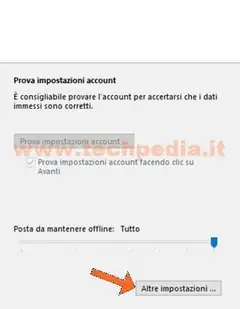
Clicca sulla scheda Server della posta in uscita e metti la spunta a Il server della posta in uscita (SMTP) richiede l'autenticazione
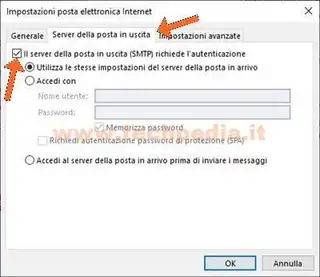
Dopo clicca sulla scheda Impostazioni avanzate ed inserisci i numeri delle porte server e le opzioni di crittografia così come riportati in figura. Alla fine clicca OK
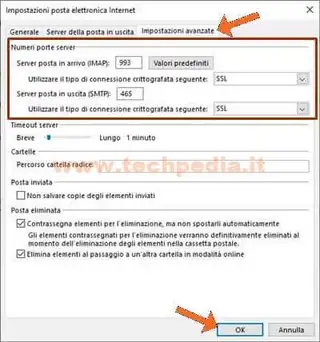
Ritornato sulla schermata principale di configurazione, ricontrolla i dati inseriti e alla fine clicca Avanti.

A questo punto Outlook crea l'account per accedere alla PEC di Aruba predisponendo gli spazi e le cartelle.
Se dovessi riscontrare degli errori, accertati della connessione ad internet, ricontrolla tutti i dati inseriti e verifica se i parametri corrispondono con quelli che trovi in Configurazione PEC Aruba e come accedere
Configurare PEC Aruba con account POP3
Nella sezione Informazioni utente inserisci il Nome del mittente, che potrebbe essere il tuo nome e cognome, e l'Indirizzo di posta elettronica
Nella sezione Informazioni server seleziona POP3 e inserisci i parametri del server PEC Aruba così come riportati in figura.
Nella sezione Informazioni accesso inserisci il Nome utente che è l'indirizzo PEC e la Password per accedere alla casella di posta.

Dopo aver inserito tutti questi dati, clicca Altre impostazioni...
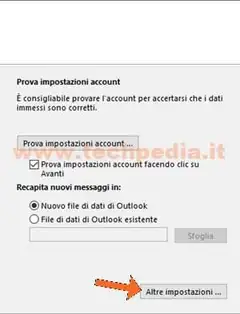
Clicca sulla scheda Server della posta in uscita e metti la spunta a Il server della posta in uscita (SMTP) richiede l'autenticazione
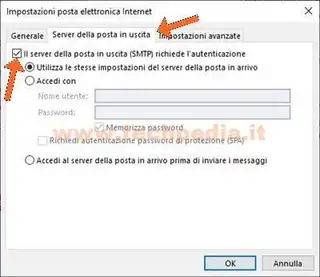
Dopo clicca sulla scheda Impostazioni avanzate ed inserisci i numeri delle porte server e le opzioni di crittografia così come riportati in figura. Alla fine clicca OK
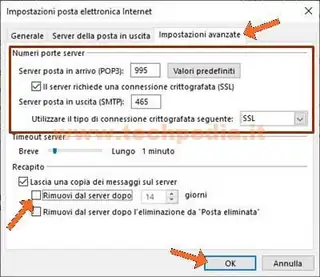
Ritornato sulla schermata principale di configurazione, ricontrolla i dati inseriti e alla fine clicca Avanti.

A questo punto Outlook crea l'account per accedere alla PEC Aruba predisponendo gli spazi e le cartelle.
Se dovessi riscontrare degli errori, accertati della connessione ad internet, ricontrolla tutti i dati inseriti e verifica se corrispondono con quelli che trovi in Configurazione PEC Aruba e come accedere
Nella schermatra principale di Outlook clicca Invia/Ricevi per avviare la sincronizzazione con il server e…. BUON LAVORO
QR Code per aprire l'articolo su altri dispositivi
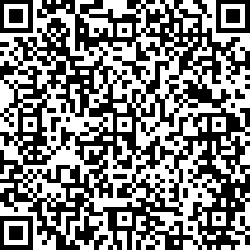
Autore: Pasquale Romano Linkedin


